Comment lancer des applications instantanément avec Wox sous Windows

Découvrez comment utiliser Wox pour lancer vos applications, exécuter des commandes et plus encore, instantanément.
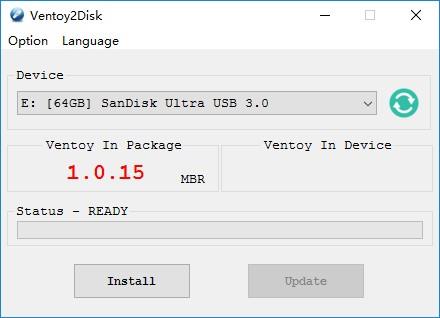
Avec l'outil Ventoy, vous pouvez créer rapidement/facilement un démarrage USB à utiliser au cas où vous auriez besoin de réinstaller votre ordinateur. Non seulement cela, Ventoy vous permet également de créer USB MultiBoot de manière plus simple.
Qu’est-ce que Ventoy ?
Ventoy est un outil qui vous permet de créer USB Boot, USB MultiBoot. Il s’agit d’un outil open source et son utilisation est gratuite. Il vous suffit d'installer puis de copier les fichiers ISO sur USB pour démarrer à partir d'eux. On peut dire que Ventoy est l'outil de création USB MultiBoot le plus simple actuellement disponible.
Les caractéristiques exceptionnelles de Ventoy
Choses à préparer
Télécharger Ventoy
Vous pouvez télécharger Ventoy depuis la page d'accueil du développeur, mais Quantrimang recommande de télécharger l'outil depuis GitHub. Si vous utilisez Windows, téléchargez la version zip et si vous utilisez Linux, téléchargez la version tar.gz.
Après le téléchargement, décompressez le fichier téléchargé.
Comment installer Ventoy
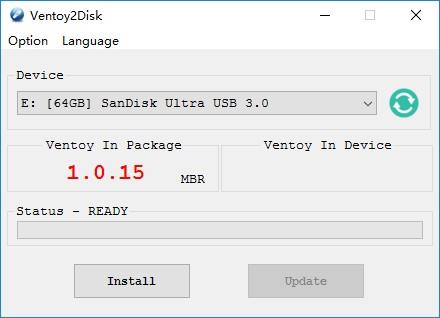
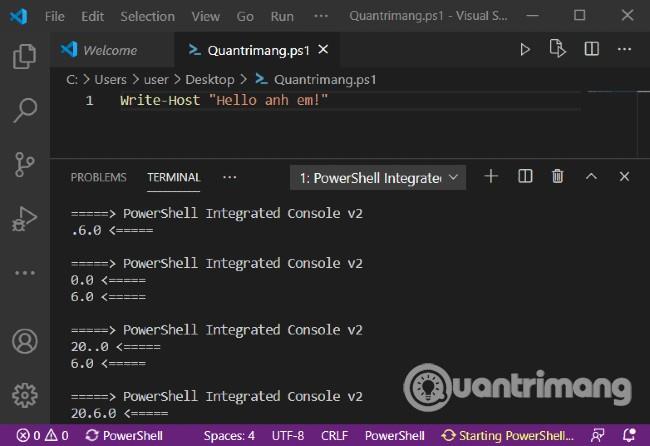
Ventoy2Disk.sh CMD [ OPTION ] /dev/sdX
CMD:
-i install ventoy to sdX (fail if disk already installed with ventoy)
-I force install ventoy to sdX (no matter installed or not)
-u update ventoy in sdX
-l list Ventoy information in sdX
OPTION: (optional)
-r SIZE_MB preserve some space at the bottom of the disk (only for install)
-s enable secure boot support (default is disabled)
-g use GPT partition style, default is MBR style (only for install)
-L Label of the 1st exfat partition (default is ventoy)Copiez le fichier ISO sur USB
Une fois l'installation terminée, la clé USB sera divisée en 2 partitions. La première partition sera formatée en tant que système de fichiers exFAT. Il vous suffit de copier le fichier ISO sur cette partition. Ventoy vous permet de copier un nombre illimité de fichiers ISO, à condition que votre clé USB ait une capacité suffisante.
Vous pouvez également copier le fichier iso/wim/img/vhd(x) n'importe où sur la clé USB. Ventoy recherchera tous les dossiers et sous-dossiers pour identifier les fichiers du système d'exploitation et les affichera dans le menu de démarrage par ordre alphabétique. Vous pouvez également utiliser un plugin pour configurer Ventoy afin qu'il recherche uniquement les fichiers dans un certain dossier ou sous-dossier.
Comment installer Windows, Linux avec Ventoy
Après avoir copié le fichier ISO dont vous avez besoin pour installer Ventoy sur la clé USB, il vous suffit de démarrer l'ordinateur qui doit installer Win et Linux à partir de cette clé USB. L'écran Ventoy démarrera pour vous permettre de sélectionner le fichier ISO que vous souhaitez installer.
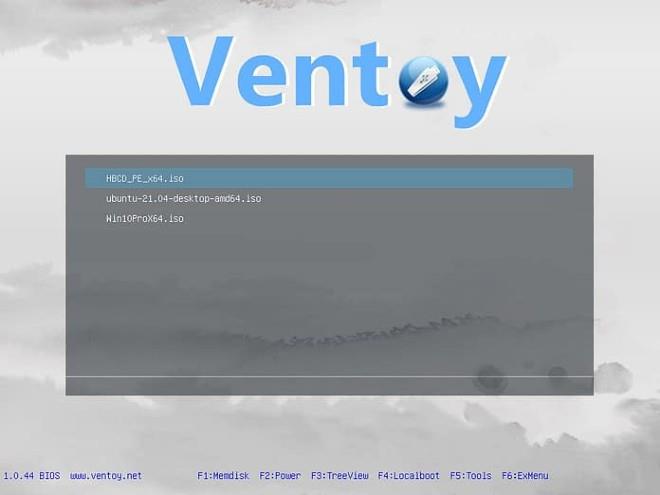
Bonne chance!
Découvrez comment utiliser Wox pour lancer vos applications, exécuter des commandes et plus encore, instantanément.
Découvrez comment créer un cercle jaune autour du pointeur de la souris pour le mettre en surbrillance sur Windows 10. Suivez ces étapes faciles pour améliorer votre expérience utilisateur.
Découvrez pourquoi l
Sous Windows 11, configurez facilement des raccourcis pour accéder rapidement à des dossiers spéciaux dans votre menu Démarrer.
Découvrez comment résoudre l
Découvrez comment utiliser un disque dur externe avec un Chromebook pour transférer et stocker vos fichiers en toute sécurité. Suivez nos étapes pour un usage optimal.
Dans ce guide, vous apprendrez les étapes pour toujours utiliser une adresse MAC aléatoire pour votre adaptateur WiFi sous Windows 10. Optimisez votre sécurité en ligne!
Découvrez comment désinstaller Internet Explorer 11 sur Windows 10 pour optimiser l'espace de votre disque dur.
Découvrez comment utiliser Smart Defrag, un logiciel de défragmentation de disque dur gratuit et efficace, pour améliorer les performances de votre ordinateur.
Le moyen le plus simple de déverrouiller du contenu et de protéger tous les appareils avec un VPN crypté est de partager la connexion VPN via un point d








